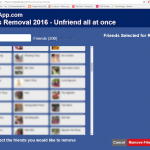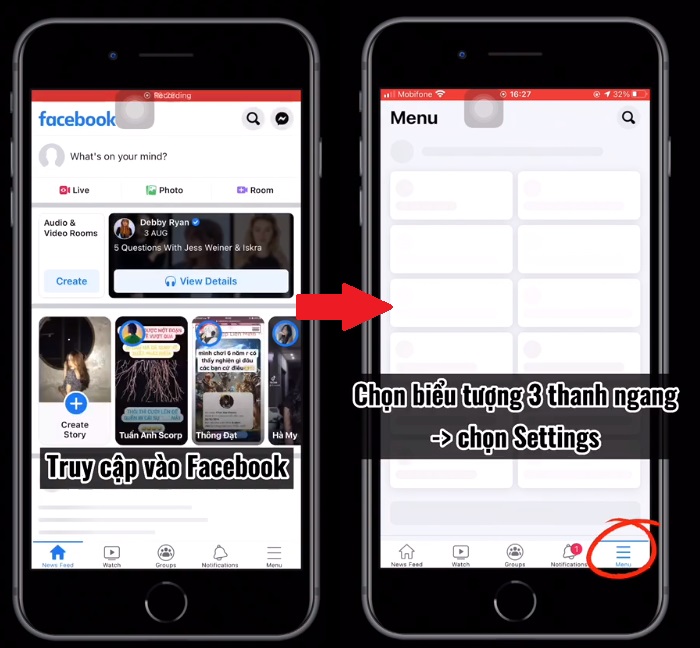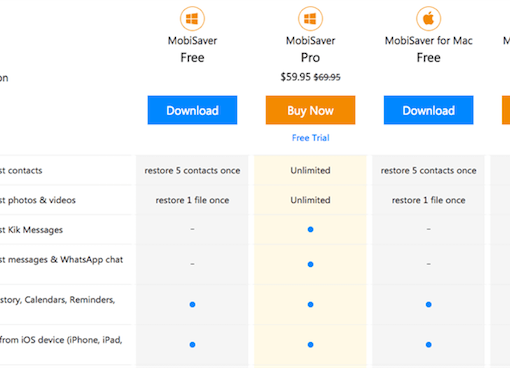Cách ẩn bạn bè trên Facebook 2021 như thế nào? Làm thế nào để ẩn bạn bè trên FB bằng điện thoại, máy tính? Nếu đây cũng là các câu hỏi mà các bạn đang quan tâm thì hãy theo dõi ngay bài viết dưới đây của Macstore. Trong bài viết này, chúng tôi sẽ hướng dẫn cách ẩn danh sách bạn bè trên Facebook bằng điện thoại, máy tính. Mời các bạn cùng theo dõi!
Nội dung chính
I. Ẩn bạn bè trên Facebook để làm gì?

Hướng dẫn cách ẩn bạn bè trên Facebook Mới nhất 2021
Trên Facebook, danh sách bạn bè của chủ tài khoản được hiển thị ở một mục riêng để bạn có thể quản lý, hủy kết bạn với các tài khoản không tương tác thường xuyên,… Danh sách bạn bè trên Facebook theo mặc định được đặt ở chế độ công khai. Do đó, bất kỳ người nào khi “ghé thăm” Facebook của bạn cũng có thể xem được bạn bè của bạn, kể cả những người không kết bạn.
Điều này vô tình làm ảnh hưởng đến tính riêng tư của chủ nhân tài khoản Facebook đó. Vì người khác có thể thông qua danh sách đó để tìm kiếm thông tin bạn bè của bạn. Và có không ít trường hợp kẻ xấu đã lợi dụng danh sách bạn bè này để lừa đảo, chiếm đoạt thông tin cá nhân…
Vì vậy, việc ẩn danh sách bạn bè trên Facebook là điều cần thiết để giúp tài khoản FB của bạn có được sự riêng tư và tính bảo mật cao hơn. Đồng thời, còn giúp hạn chế được tối đa tình trạng người khác tiếp cận bạn bè của bạn với động cơ không lành mạnh.

Ẩn bạn bè trên FB giúp đảm bảo tính bảo mật cho chủ tài khoản
II. Hướng dẫn cách ẩn bạn bè trên Facebook
Hiện tại bạn có thể áp dụng 2 cách ẩn bạn bè trên FB. Đó là ẩn bằng điện thoại hoặc máy tính, laptop. Dưới đây, Macstore sẽ hướng dẫn bạn chi tiết từng cách ẩn bạn bè FB để bạn tham khảo và lựa chọn cách làm phù hợp nhất!
1. Cách ẩn bạn bè trên Facebook bằng điện thoại
Người dùng có thể tiến hành cài đặt danh sách bạn bè trên Facebook theo chế độ ẩn một cách trực tiếp trên smartphone của mình. Nếu bạn chưa biết cách thực hiện như thế nào, hãy theo dõi hướng dẫn chi tiết từng bước dưới đây!
Bước 1: Log in vào tài khoản Facebook trên điện thoại của bạn.
Bước 2: Nhấn chọn vào icon 3 gạch ngang góc trên bên phải màn hình.
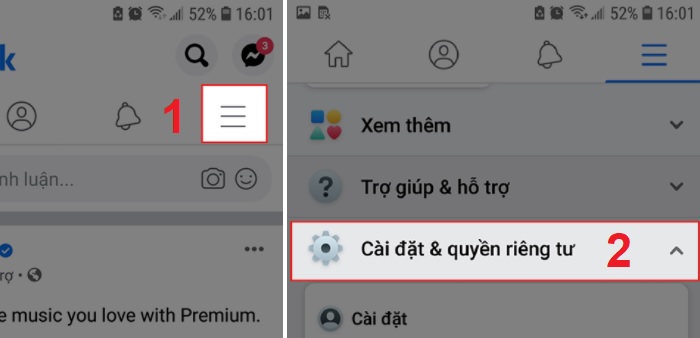
Nhấn chọn vào icon 3 gạch ngang rồi chọn Cài đặt & Quyền riêng tư
Bước 3: Nhấn chọn mục Cài đặt & Quyền riêng tư.
Bước 4: Tại danh sách xổ xuống, bạn nhấn chọn Lối tắt Quyền riêng tư.
Bước 5: Nhấn vào Xem các cài đặt quyền riêng tư khác.
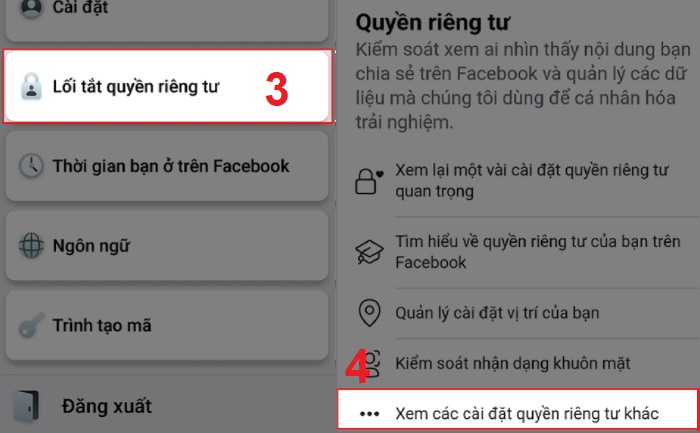
Chọn Lối tắt Quyền riêng tư > Xem các cài đặt quyền riêng tư khác
Bước 6: Tại đây bạn nhấn vào mục Ai có thể xem danh sách bạn bè của bạn?
Bước 7: Trong danh sách đề cử của FB, bạn chọn vào Chỉ mình tôi là được.
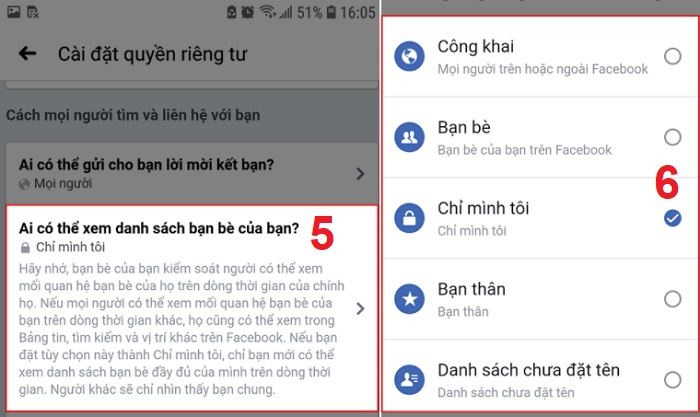
Chọn Ai có thể xem danh sách bạn bè của bạn > Chỉ mình tôi
2. Cách cài đặt ẩn bạn bè trên Facebook bằng máy tính
Ngoài cách ẩn bạn bè trên Facebook bằng điện thoại, bạn còn có thể sử dụng máy tính để cài đặt danh sách bạn bè FB về chế độ ẩn, không để công khai như bình thường. Chi tiết cách cài đặt như sau:
Bước 1: Truy cập vào account Facebook của bạn trên máy tính.
Bước 2: Tại Facebook, bạn nhấn chọn mục Bạn bè.
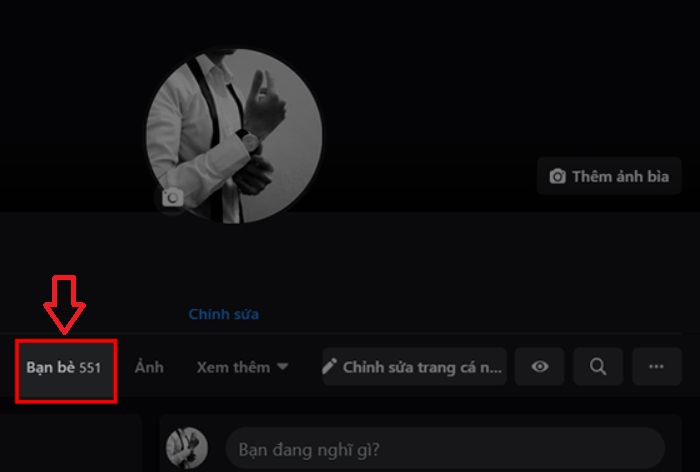
Bạn nhấn chọn mục Bạn bè
Bước 3: Khi màn hình hiển thị giao diện bạn bè, bạn nhấn vào icon 3 chấm ở bên phải màn hình.
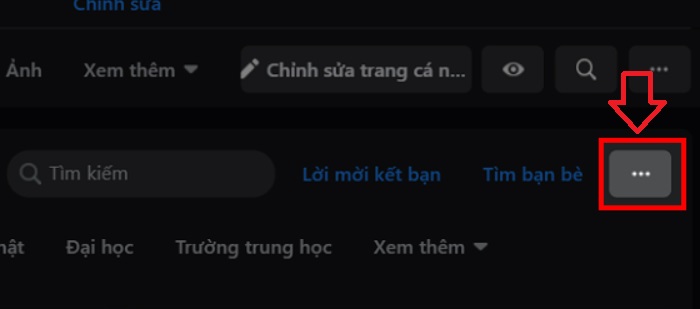
Nhấn vào icon 3 chấm ở bên phải màn hình
Bước 4: Click chuột vào mục Chỉnh sửa quyền riêng tư.
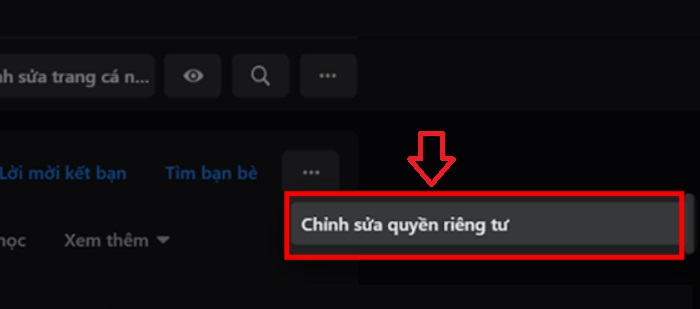
Chọn mục Chỉnh sửa quyền riêng tư
Bước 5: Tại mục Chỉnh sửa quyền riêng tư, bạn nhấn chọn tiếp vào Danh sách bạn bè.
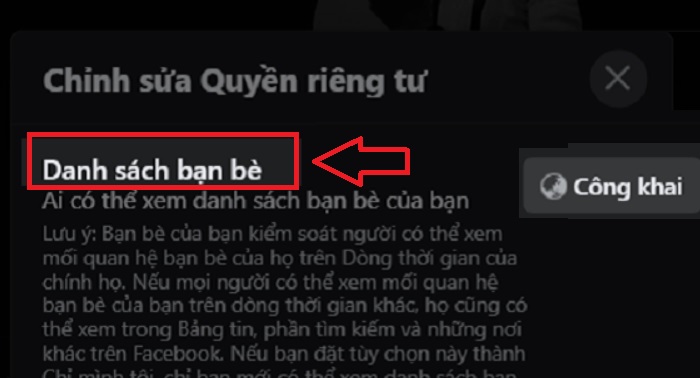
Chọn tiếp vào Danh sách bạn bè
Bước 6: Nhấn tiếp vào ô Công khai, sẽ có một danh sách xổ xuống, bạn nhấn chọn Chỉ mình tôi.
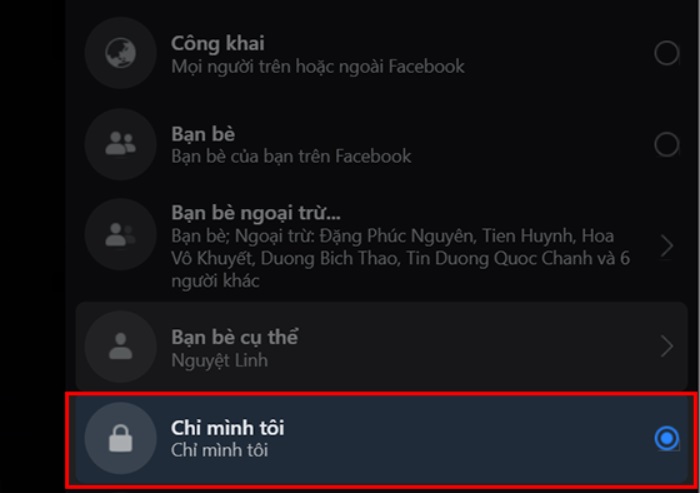
Nhấn chọn Chỉ mình tôi
Sau khi thực hiện cách trên đây, danh sách bạn bè trên Facebook của bạn sẽ được ẩn hoàn toàn. Chỉ một mình bạn – chủ tài khoản Facebook khi đăng nhập vào account mới có thể nhìn thấy được danh sách bạn bè này.
Xem thêm: Hướng dẫn cách ẩn like trên facebook cho điện thoại, máy tính
III. Cách ẩn bình luận trên Facebook với bạn bè
Ngoài cách ẩn danh sách bạn bè trên Facebook, nhiều người dùng còn muốn biết cách ẩn bình luận trên Facebook với bạn bè như thế nào. Nếu bạn chưa biết cách thực hiện như thế nào, hãy theo dõi ngay hướng dẫn dưới đây!
- Ẩn bình luận bằng điện thoại
Để ẩn bình luận tại bài viết theo cách thủ công, nếu sử dụng điện thoại di động, bạn nhấn giữ bình luận đó trong vòng 3s rồi chọn Ẩn bình luận là được.
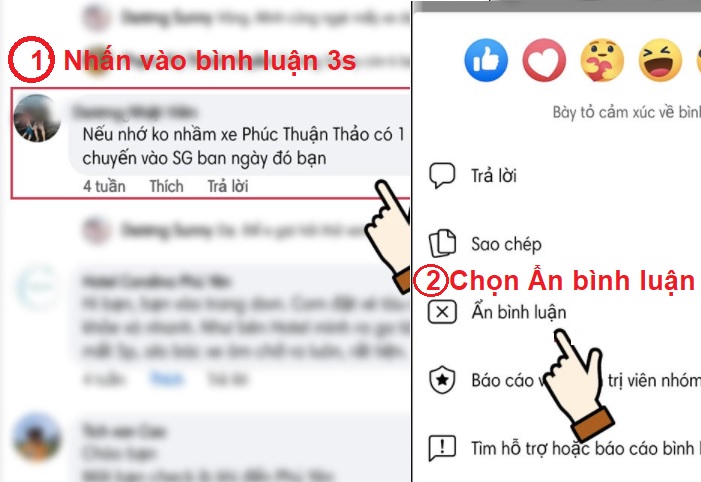
2 bước ẩn bình luận trên Facebook với bạn bè bằng điện thoại
- Ẩn bình luận bằng máy tính
Nếu dùng máy tính, bạn chỉ cần di chuyển con chuột đến biểu tượng dấu 3 chấm ngay bên phải bình luận, click chọn Ẩn bình luận là xong.
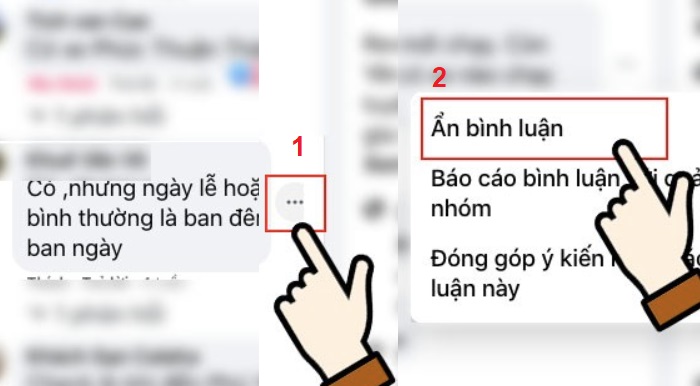
Cách ẩn bình luận trên Facebook với bạn bè bằng máy tính
Trên đây là hướng dẫn chi tiết cách ẩn danh sách bạn bè trên Facebook 2021 mà các bạn có thể tham khảo và áp dụng nếu chưa biết cách ẩn số bạn bè trên Facebook như thế nào. Hi vọng qua bài viết này của Macstore, bạn có thể chủ động cài đặt danh sách bạn bè về chế độ ẩn, không để hiển thị, tránh việc bị kẻ xấu lợi dụng danh sách này với các ý đồ không tốt. Nếu bạn cần được hướng dẫn cách ẩn bạn bè trên Facebook chi tiết hơn, hãy để lại comment để Macstore hỗ trợ nhé!